

(被点评的照片)
..................................
作者提问
徐老师,这张片前期、后期请给我一些建议吧。
...................................
徐晓刚讲评
本片尽管影调、色调普通,但很有潜力,我发现了两个有意思的呼应的元素,就是正在玩的孩子和画面右边船上劳作的人。也许这孩子是渔民的家的,也许不是,但他们各司其职,各得其所,看起来一派和谐、欣欣向荣的气象。但画面并没有特别突出二者之间的关系,背景选入了很多船,左边和中间的船上人不突出,右边的船非常好,剪裁掉左边的船,让孩子和右边的船形成左、右构图是个好选择,遗憾之处是画面右边船比较靠近边缘,那有没有办法让右边的船往中间移动一下呢?有,而且很快。
制作后效果如下:

(徐晓刚制作后:剪裁了画面,移动了右边的船,影调更加亮丽,色调更加清新)
具体步骤如下:

1.在Camera Raw中10.4中打开原图,剪裁画面,提升暗部细节和反差。曝光+0.65,阴影+60,黑色+45,清晰度+17,去除薄雾+11。

2.点渐变滤镜。从天空向下拉渐变。曝光-2.65,对比度+56,高光+50,白色+25。
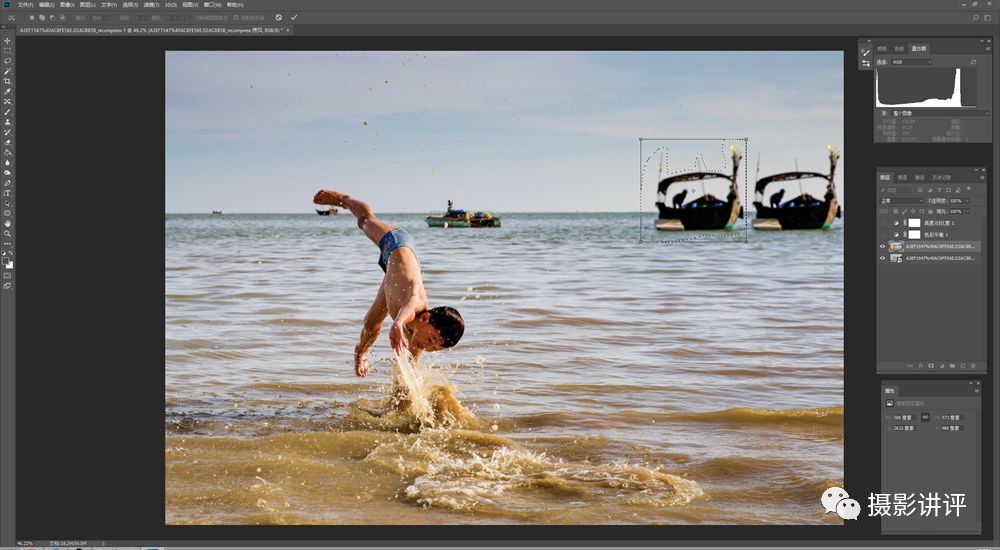
3.打开进入PS,选择“内容感知移动工具”,对右边的船做选区,如图所示。向左拖动到海面的空白位置,系统会自动填补船只移走后的海面区域,并自动将移过来的图片融合进入新背景。对于背景差别不大的画面,这是一种非常快速的“移花接木”的办法。这招是本文亮点。
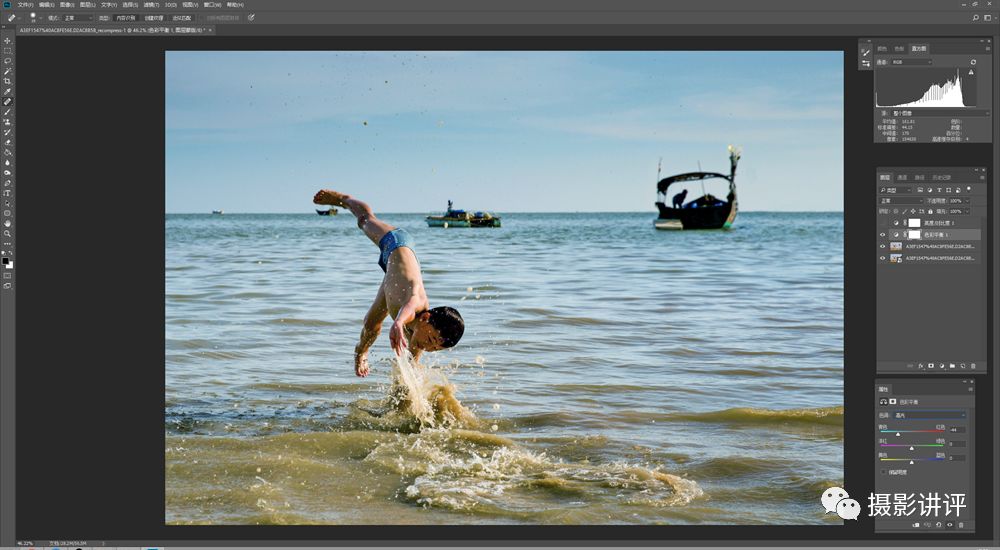
4.新建一个色彩平衡调整图层,选“高光”,青色-44,选“中间调”,青色-30,选“阴影”,蓝色+44。使画面总体偏青蓝色,与近景的黄色水面形成对比。
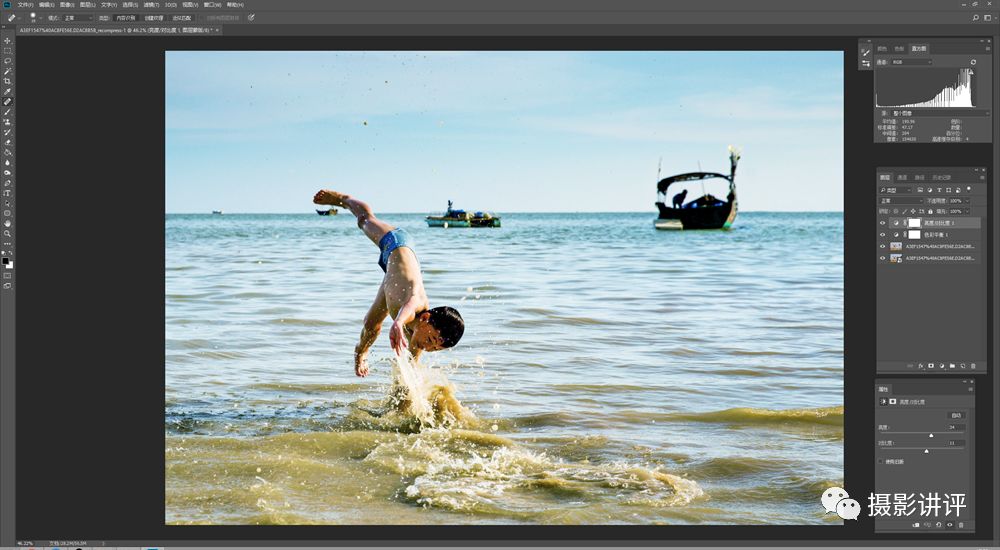
5.新建一个“亮度/对比度”调整图层,亮度+34,对比度+11,提高照片的亮度和通透度。

6.去掉蓝紫边。盖印图层,点“滤镜/CameraRaw滤镜”,在镜头校正的“去边”中,紫色数量拉为9,并向左扩大紫色色相,包含进来一些蓝色。画面中的个别边缘蓝紫边被去除。这一步应该在第三步就做。因为当时没有放大细看,所以这一步补上。制作完成。
再看一次原图和制作后效果:

(被点评的照片原片)

(徐晓刚制作后:剪裁了画面,移动了右边的船,影调更加亮丽,色调更加清新)
...................................
徐晓刚总结
构图是前期技法,也是后期技法。前期拍好了,后期省点事。前期遇到的瞬间非常快,或思考不细,后期回来可以慢慢精细地调整。
如要系统地学习后期制作,并获得我更多后期答疑指导,欢迎关注我的
视频教材《后期18般武艺》
。认真学,最多一个月,您将有重大突破。
重要消息:
高清视频教材《后期18般武艺》来了!
我用录屏视频讲了《后期18般武艺》,共18大节,30小节,使用软件为Photoshop 和其自带的Camera Raw插件,适用于Photoshop CC 2018、2019以及各种早期版本,包含几百种后期技法,30多个典型调图案例,这样每个制作步骤都能看清,品质为高清视频,可以直接邮件发给读者观看,观看时间不限,次数不限
。
课程内容细致,即使零基础,只要一步步模仿,也可学会。还有读者微信群,用来交流,互动,答疑。如有兴趣,欢迎关注!另外还提供案例的所有素材,可供模仿、练习。希望爱后期的读者都成为后期高手!
下面是徐晓刚微信二维码:
想了解《后期18般武艺》
的朋友请
长按图片
识别二维码,加好友、留言。

其他后期制作前后的对比图

(原图)

(徐晓刚制作后)

(原图)

(
徐晓刚制作后
)

(原图)

(
徐晓刚制作后
)

(原图)

(徐晓刚制作后)

(原图)

(徐晓刚制作后)

(原图)

















